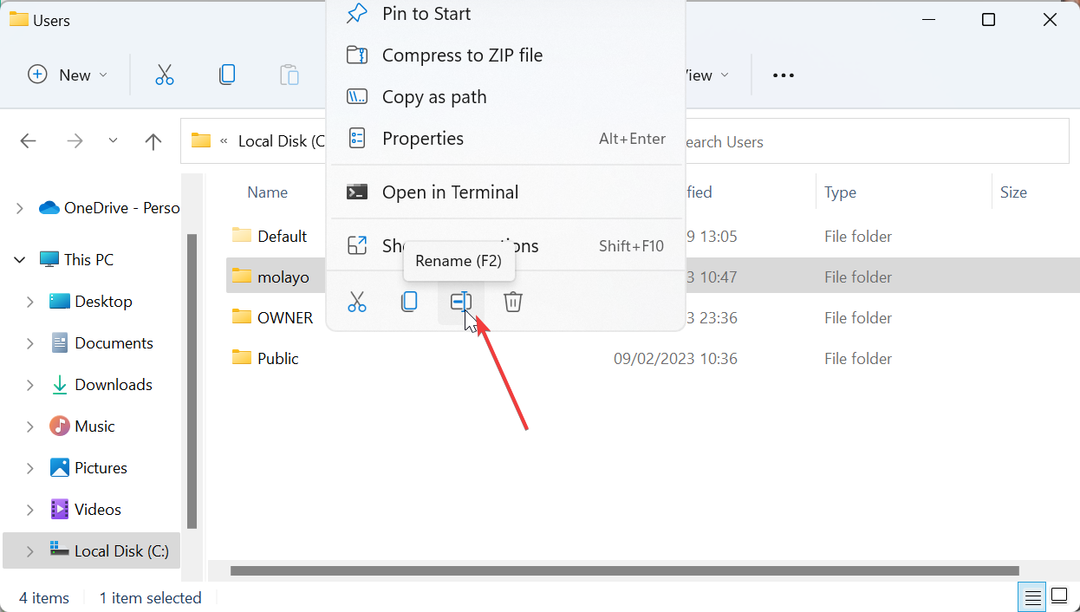Memperbarui pengaturan Kontrol Akun Pengguna seringkali membantu
- Itu rujukan dikembalikan dari server kesalahan dipicu saat menginstal atau membuka aplikasi tertentu.
- Kesalahan biasanya dikaitkan dengan akun pengguna dan seringkali membutuhkan administrator untuk memperbaikinya.

XINSTALL DENGAN MENGKLIK FILE DOWNLOAD
- Unduh Alat Perbaikan PC Restoro yang dilengkapi dengan Teknologi yang Dipatenkan (paten tersedia Di Sini).
- Klik Mulai Pindai untuk menemukan masalah Windows yang dapat menyebabkan masalah PC.
- Klik Perbaiki Semua untuk memperbaiki masalah yang memengaruhi keamanan dan kinerja komputer Anda.
- Restoro telah diunduh oleh 0 pembaca bulan ini.
Ini bisa sangat membuat frustrasi jika Anda menemukan pesan kesalahan yang mengatakan Rujukan dikembalikan dari server saat menginstal aplikasi di Microsoft Windows 11.
Kami telah menyelidiki kesalahan Windows, dan dalam panduan ini, kami akan memperkenalkan Anda pada kemungkinan penyebab dan beberapa solusi yang paling praktis.
Mengapa saya mendapatkan referral dikembalikan dari server?
Pengguna mengalami kesalahan karena beberapa alasan, termasuk yang berikut:
- Masalah izin – Ketika pengguna kekurangan izin administrator, mereka tidak dapat menjalankan fungsi tertentu dan mungkin mengalami kesalahan.
- Perbarui kesalahan – Terkadang, kesalahan akan dimulai setelah yang buruk Pembaruan Windows atau jika Anda menggunakan OS yang sudah ketinggalan zaman.
- Masalah kontrol akun pengguna – UAC terkadang dapat mengganggu komunikasi atau konektivitas antara komputer Anda dan server rujukan.
Bagaimana Anda mengatasi rujukan yang dikembalikan dari server?
Sebelum melalui solusi yang dieksplorasi dalam panduan ini, kami merekomendasikan solusi berikut:
- Gunakan akun pengguna admin – Anda dapat keluar dari pengguna Anda saat ini dan masuk kembali sebagai administrator.
- Nyalakan ulang komputernya – Restart dapat berfungsi karena memperbaiki gangguan kecil dengan memaksa proses yang bermasalah untuk dimatikan.
Jika Anda tidak dapat memperbaiki kesalahan dengan solusi awal di atas, lanjutkan ke perbaikan terperinci di bawah ini.
1. Perbarui pengaturan Kontrol Akun Pengguna
- Tekan Windows + R untuk membuka Berlari dialog.
- Jenis kontrol dan pukul Memasuki.

- Klik pada Akun Pengguna pengaturan.

- Pilih Ubah pengaturan Kontrol Akun Pengguna.

- Seret penggeser ke bawah Jangan Pernah Beritahu dan klik OKE.

- Akhirnya, mengulang kembali PC dan verifikasi jika perbaikan rujukan dikembalikan dari server.
2. Sesuaikan nilai admin di editor registri
- Tekan Windows + R untuk membuka Berlari dialog.
- Jenis regedit dan pukul Memasuki.

- Arahkan ke jalur di bawah ini:
HKEY_LOCAL_MACHINE\SOFTWARE\Microsoft\Windows\CurrentVersion\Policies\System
- Klik dua kali ValidasiAdminCodeSignatures di panel kanan, atur Data nilai ke 0, lalu klik OKE.

- Selanjutnya, klik dua kali AktifkanUIADesktopToggle, mengatur Data nilai ke 0, dan pukul OKE.

- Terakhir, reboot PC dan lihat apakah sudah diperbaiki, rujukan dikembalikan dari server.
- Kesalahan Winsock 10054: Penyebab Umum & Cara Memperbaikinya
- Perbaiki: 0x000003eb Kesalahan Driver Instalasi Windows
- Kata Sandi Jaringan yang Ditentukan salah [Perbaiki]
- VMProtectSDK32.dll Hilang: Cara Memperbaiki atau Mengunduhnya Lagi
- Apa itu Gmpopenh264.dll & Bagaimana Memperbaiki Kesalahannya?
3. Perbarui preferensi akun pengguna di Kebijakan Grup
- Tekan Windows + R untuk membuka Berlari dialog.
- Jenis gpedit.msc dan pukul Memasuki.

- Arahkan ke jalur di bawah ini:
Konfigurasi Komputer / Pengaturan Windows / Pengaturan Keamanan / Kebijakan Lokal / Opsi Keamanan
- Di panel kanan, klik dua kali Kontrol Akun Pengguna: Hanya tingkatkan file yang dapat dieksekusi yang ditandatangani dan divalidasi.

- Pilih Dengan disabilitas, lalu klik Menerapkan Dan OKE.

- Terakhir, verifikasi apakah perbaikan berfungsi untuk rujukan yang dikembalikan dari server.
4. Jalankan aplikasi dalam Mode Kompatibilitas
- Tekan Windows + R untuk membuka Berlari dialog.
- Jenis cmd dan pukul Ctrl + Menggeser + Memasuki.

- Ketik skrip di bawah ini dan tekan Memasuki, kemudian restart komputer.
administrator pengguna bersih / aktif: ya
- Klik kanan pada program yang menyebabkan kesalahan dan pilih Properti.

- Klik pada Kesesuaian tab dan pilih Ubah pengaturan untuk semua pengguna.

- Centang Jalankan program ini sebagai administrator kotak centang dan tekan OKE.

Itu dia; beberapa cara terbaik untuk memperbaiki rujukan dikembalikan dari server di perangkat Windows Anda.
Kami menyarankan untuk memulai dengan resolusi karena dapat menghemat waktu dan energi Anda untuk pemecahan masalah lebih lanjut. Juga, karena Kebijakan Grup mungkin merupakan bagian integral dalam memperbaiki kesalahan, Anda dapat membaca panduan kami untuk mendapatkan Kebijakan Grup di Windows 11.
Terakhir, pembaca lain akan senang mendengar dari Anda, jadi silakan berikan komentar di bawah dan beri tahu kami perbaikan yang berhasil untuk Anda.
Masih mengalami masalah?
SPONSOR
Jika saran di atas tidak menyelesaikan masalah Anda, komputer Anda mungkin mengalami masalah Windows yang lebih parah. Kami menyarankan memilih solusi all-in-one seperti Benteng untuk memperbaiki masalah secara efisien. Setelah instalasi, cukup klik Lihat & Perbaiki tombol lalu tekan Mulai Perbaikan.